הנה כמה דרכים שבהן משתמשים יכולים להפיק את המרב מכונני ה-USB שלהם כדי להפוך את חייהם לנוחים יותר.
מפעיל מערכות הפעלה ניידות.
בעזרת כונן USB, משתמשים יכולים לשאת מערכת הפעלה שלמה בכיס. זה מאפשר למשתמשים להתנסות במערכת הפעלה שונה במכשיר שלהם, להשתמש במחשבים ציבוריים מבלי להשאיר עקבות, ולקבל פתרון גיבוי שימשיך לעבוד אם מערכת ההפעלה הראשית תיכשל.

ניתן להשתמש בכונני USB להפעלת מערכות הפעלה ניידות.
צילום: PCMAG
כדי להגדיר זאת, המשתמשים צריכים פשוט להוריד את קובץ ה-ISO של מערכת ההפעלה הרצויה להם. לאחר מכן, השתמשו בכלי כמו Rufus כדי לעצב וליצור כונן USB הניתן לאתחול. לאחר השלמת הפעולה, גשו להגדרות ה-BIOS/UEFI של המחשב, שנו את סדר האתחול כדי לתעדף את כונן ה-USB והפעילו מחדש את המחשב. Rufus תומך גם ביצירת כוננים הניתנים לאתחול עבור מערכות הפעלה אחרות כמו לינוקס.
אחסון וניהול סיסמאות מאובטחים.
אם אתם משתמשים במנהל סיסמאות מקוון או באחסון מבוסס דפדפן, שימוש בכונן USB ישפר את אבטחת פרטי ההתחברות שלכם כדי להגן מפני התקפות ופרצות נתונים.
דרך פשוטה אחת היא לשמור סיסמאות בקובץ טקסט, להצפין אותו ולאחסן אותו בכונן USB. עם זאת, אפשרות בטוחה ונוחה יותר היא להשתמש במנהל סיסמאות נייד, כגון Sticky Password, שפועל ישירות מכונן USB ומוגן על ידי סיסמת אב.
לשם כך, התקינו מנהל סיסמאות, חברו את כונן ה-USB למחשב שלכם, והגדירו את הגרסה הניידת דרך הגדרות היישום. לאחר ההגדרה, משתמשים יכולים לאחסן באופן מאובטח פרטי התחברות בכונן ה-USB ולהשתמש בו כדי למלא אוטומטית פרטי התחברות בכל מכשיר.
גבה נתונים חשובים.
קבצים ותיקיות רבים מכילים נתונים חשובים שמשתמשים לא יכולים להרשות לעצמם לאבד. שיטה פשוטה לגיבוי נתונים היא שימוש בכונן USB. לאחר הגיבוי, משתמשים יכולים להסיר את הכונן כדי להגן על הנתונים שלהם. הודות לניידות של כונן USB, משתמשים יכולים לגשת בקלות לקבצים במכשירים שונים.
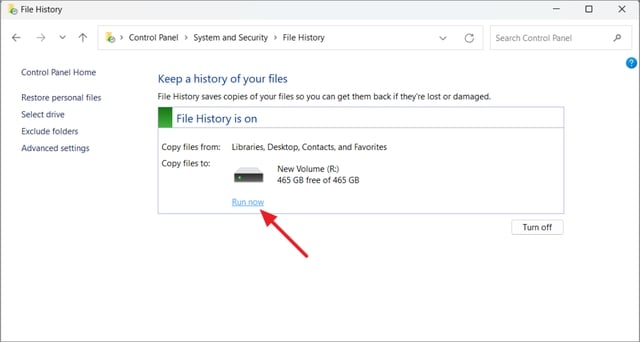
תכונת היסטוריית הקבצים ב-Windows מסייעת בגיבוי תיקיות ספציפיות.
צילום: הכל איך
כדי להגדיר גיבוי, משתמשים יכולים להשתמש בכלי גיבוי של צד שלישי ולבחור כונן USB כיעד. לחלופין, תכונת היסטוריית הקבצים של Windows מאפשרת למשתמשים לגבות תיקיות ספציפיות, עם אפשרויות התאמה אישית כגון אי הכללת תיקיות, התאמת תדירות הגיבוי והגדרת משך הזמן בו נשמרות גרסאות שנשמרו. משתמשים יכולים גם לגבות ידנית רק את הקבצים החשובים ביותר כדי למטב את שטח האחסון.
לשחק משחקים ישירות מדיסק ה-USB.
משתמשים יכולים לשחק במשחקים האהובים עליהם ישירות מדיסק און קי מבלי להתקין אותם במחשב, ובכך לחסוך מקום אחסון ולאפשר נשיאת משחקים לכל מקום בקלות. חלק מהמשחקים ניתנים להפעלה ישירות מדיסק און קי ללא צורך בהתקנה.
בנוסף, משתמשים יכולים להעביר משחקים מפלטפורמות כמו Steam לכונן USB ולשחק בהם משם. עם זאת, ייתכן שהביצועים לא יהיו טובים כמו משחק מכונן SSD, בהתאם לחומרת המחשב. לחוויית המשחק הטובה ביותר, בחרו כונן USB 3.0 ומעלה וודאו שיש לכם מספיק מקום פנוי.
להפוך אותו לשרת אינטרנט מיני.
ניתן גם להפוך כונן USB לשרת אינטרנט נייד, המאפשר למשתמשים לפתח ולבדוק אתרי אינטרנט או יישומים ללא חיבור לאינטרנט. זה מאפשר למשתמשים לעבוד על שרת מקומי מבלי להתקין תוכנה על כל מחשב.
כדי להגדיר מיני שרת אינטרנט, משתמשים יכולים להתקין את XAMPP Portable ישירות על גבי כונן USB ולפעול לפי ההוראות. לאחר ההתקנה, פתחו את לוח הבקרה של השרת והפעילו את השירותים הדרושים כגון Apache ו-MySQL. אם אתם מתחילים, עיינו במדריך כדי להבין את התהליך. USBWebServer הוא גם אפשרות קלת משקל, ללא התקנה, לנשיאת שרת בכיס וגישה לפרויקטים מכל מקום.
מקור: https://thanhnien.vn/kham-pha-nhung-cong-dung-an-cua-o-usb-185250419100828439.htm



![[תמונה] ראש הממשלה פאם מין צ'ין מקבל את פני מושל מחוז טוצ'יגי (יפן)](/_next/image?url=https%3A%2F%2Fvphoto.vietnam.vn%2Fthumb%2F1200x675%2Fvietnam%2Fresource%2FIMAGE%2F2025%2F12%2F16%2F1765892133176_dsc-8082-6425-jpg.webp&w=3840&q=75)
![[חי] טקס פרסי פעולה קהילתית 2025](/_next/image?url=https%3A%2F%2Fvphoto.vietnam.vn%2Fthumb%2F1200x675%2Fvietnam%2Fresource%2FIMAGE%2F2025%2F12%2F16%2F1765899631650_ndo_tr_z7334013144784-9f9fe10a6d63584c85aff40f2957c250-jpg.webp&w=3840&q=75)
![[תמונה] ראש הממשלה פאם מין צ'ין מקבל את פניה של שרת החינוך והספורט של לאוס, תונגסלית מנגנורק](/_next/image?url=https%3A%2F%2Fvphoto.vietnam.vn%2Fthumb%2F1200x675%2Fvietnam%2Fresource%2FIMAGE%2F2025%2F12%2F16%2F1765876834721_dsc-7519-jpg.webp&w=3840&q=75)
![[תמונה] תמונות שדלפו לקראת טקס פרסי הפעולה הקהילתית 2025.](/_next/image?url=https%3A%2F%2Fvphoto.vietnam.vn%2Fthumb%2F1200x675%2Fvietnam%2Fresource%2FIMAGE%2F2025%2F12%2F16%2F1765882828720_ndo_br_thiet-ke-chua-co-ten-45-png.webp&w=3840&q=75)







































































































תגובה (0)